Written by
Charlotte LeemacOS Sonoma "App möchte auf Dateien auf einem entfernbaren Volume zugreifen"
Zusammenfassung: Erhalten Sie die Nachricht "App möchte auf Dateien auf einem entfernbaren Volume zugreifen" auf dem Mac? Dieser Beitrag führt Sie dazu, den Zugriff auf entfernbare Volumes für macOS Sonoma/Ventura/Monterey-Apps zuzulassen, damit Sie den App-Betrieb wie gewohnt fortsetzen können.
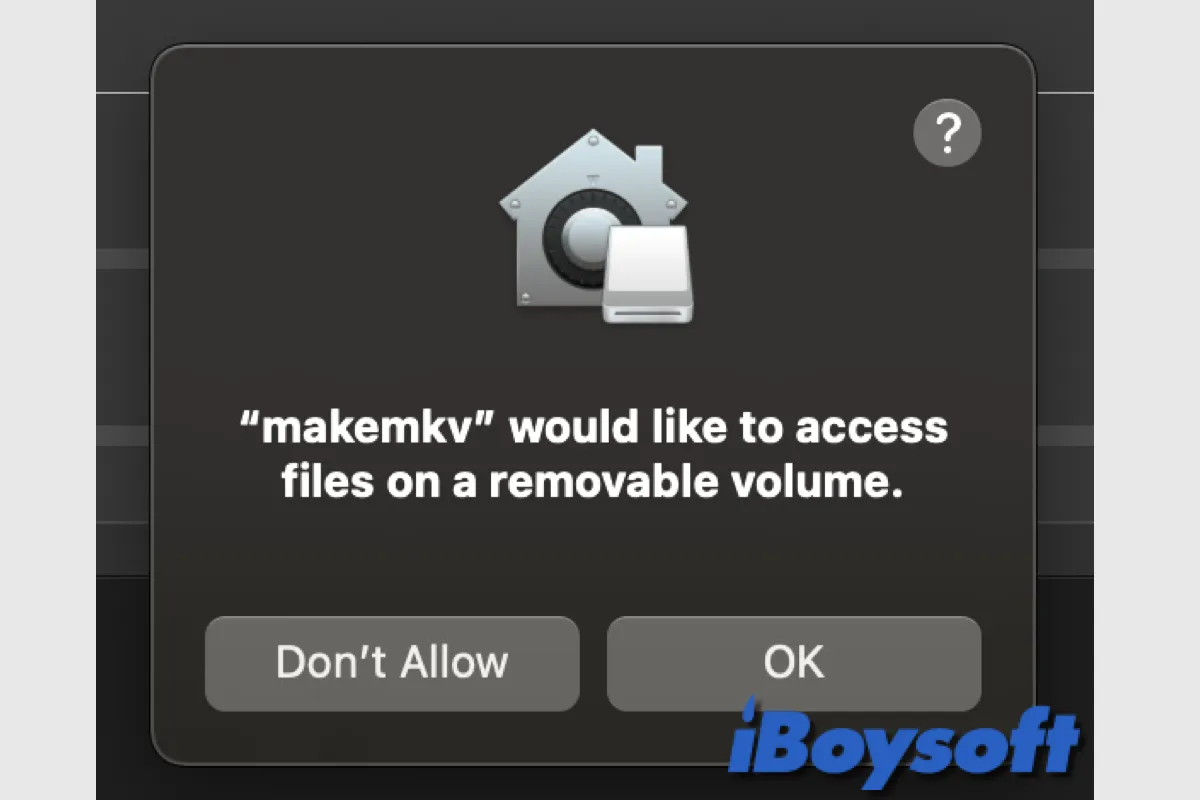
Computerbenutzer schließen häufig externe Festplatten an ihre Macs/PCs an, um Dateien zu übertragen, Backups für Geräte zu erstellen und sogar den Mac von einem USB zu booten, wenn das MacBook nicht startet. Allerdings können Probleme auftreten, wenn Sie eine externe Festplatte auf einem Mac verwenden.
Einige Benutzer erhalten die Nachricht "App möchte auf Dateien auf einem entfernbaren Volume zugreifen" auf macOS Sonoma/Ventura/Monterey, wenn sie bestimmte Apps öffnen, um auf die angeschlossenen externen Laufwerke zuzugreifen, und es gibt zwei Optionen: OK und Nicht zulassen. Sie können den Betrieb nur fortsetzen, indem Sie die Nachricht umgehen. Lesen Sie weiter, um die Lösungen zu erfahren.
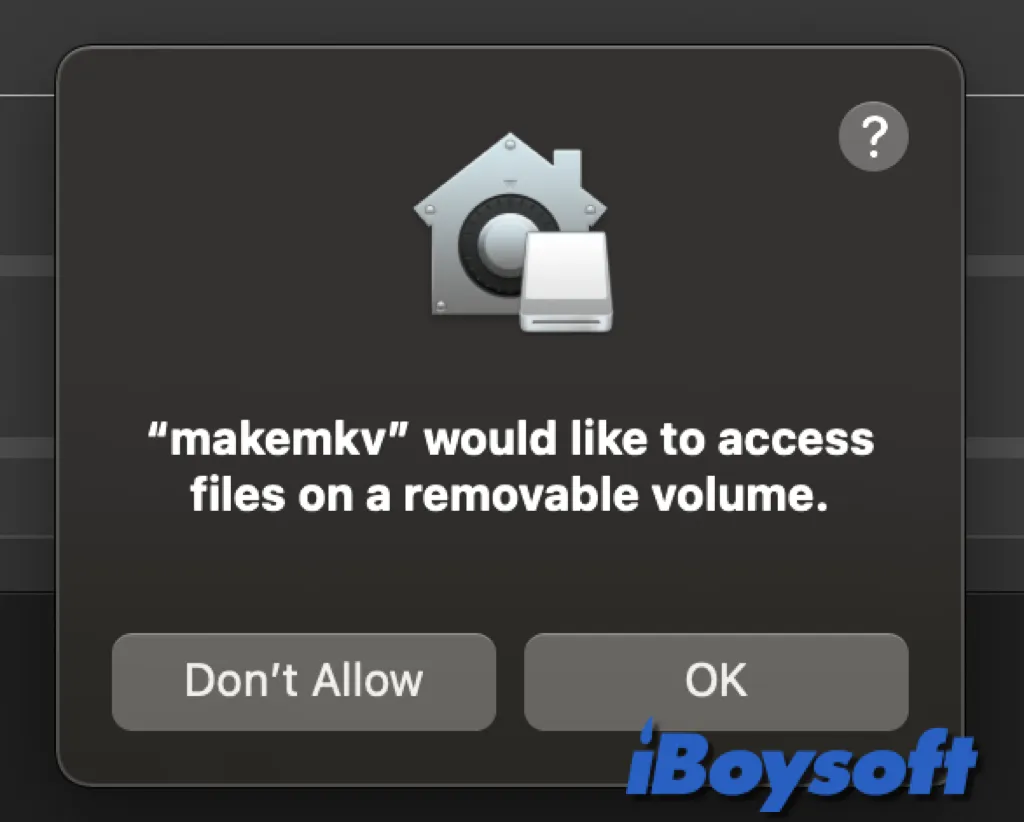
Teilen Sie diesen Beitrag, um anderen Menschen zu helfen, den Zugriff auf entfernbare Volumes auf dem Mac zu erlauben!
Warum die Nachricht "Zugriff auf Dateien auf einem entfernbaren Volume"
Apple ist der Meinung, dass Benutzer umfassend informiert, ihre volle Einwilligung erhalten und vollständige Kontrolle darüber haben sollten, wie ihre Daten von Apps verwendet werden. In macOS 10.15 setzt das System dieses Paradigma durch, um sicherzustellen, dass alle Apps die Erlaubnis der Benutzer anfordern müssen, bevor sie auf Dateien in Dokumenten, Downloads, Desktop, iCloud Drive und Netzlaufwerken zugreifen können.
Apps, die in macOS 10.13 oder später vollen Zugriff auf Speichergeräte benötigen, müssen explizit in den Systemeinstellungen platziert werden. Um sicherzustellen, dass sie bestehende Sicherheitsvorkehrungen nicht untergraben, benötigen auch Zugänglichkeits- und Automatisierungsmerkmale die Zustimmung des Benutzers. Abhängig von der Zugriffspolitik können Benutzer aufgefordert oder gezwungen sein, die Einstellung im macOS-System zu ändern.
Das System fragt den Benutzer beim ersten Versuch Ihres Apps, auf eine Datei auf einem entfernbaren Volume zuzugreifen, um Erlaubnis, ohne explizite Benutzervereinbarung auf entfernbarem Volume zuzugreifen. Die Nachrichten könnten auch ähnlich sein wie diese: LaCie RAID Manager benötigt die Erlaubnis, kompatible LaCie-Speichergeräte zu verwalten. Bitte gehen Sie zu den Datenschutz- und Sicherheitsvorlieben, um LaCie RAID Manager den Zugriff auf entfernbare Volume zu ermöglichen.
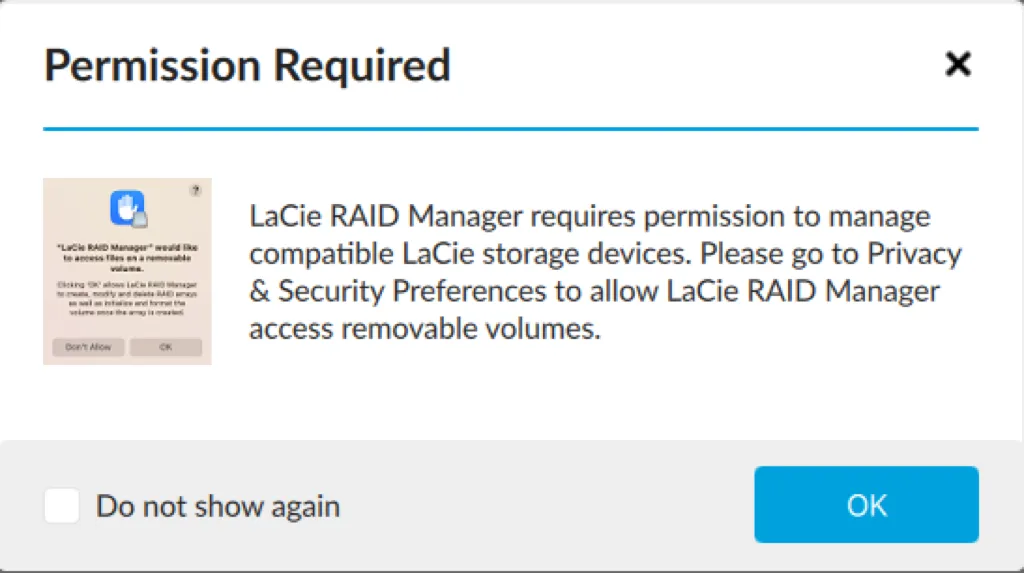
Wie man den Zugriff auf entfernbare Volumes auf Mac erlaubt
Wenn die Nachricht "(App-Name) möchte auf einem entfernbaren Volume auf Mac auf Dateien zugreifen" angezeigt wird, bedeutet dies, dass die aktuelle App das Ziel entfernbare Volume auf Mac derzeit nicht direkt erreichen kann, Sie müssen manuell zulassen, dass die App auf die entfernbaren Volumes zugreifen kann, damit Sie weitere Operationen auf der Festplatte durchführen können.
Wenn die App um Erlaubnis bittet, auf die entfernbaren Volumes zuzugreifen, können Sie die Erlaubnis auf Mac für die entfernbaren Volumes sowie die Dateien und Ordner auf dem Speicher Ihres Macs ändern. So geht's:
- Gehen Sie zum Apple-Menü > Systemeinstellungen.
- Klicken Sie auf Sicherheit & Datenschutz (für macOS Monterey und früher) im Fenster oder Datenschutz & Sicherheit (für macOS Ventura und später) im linken Seitenbereich.
- Unter dem Abschnitt Datenschutz finden Sie und öffnen Sie Dateien und Ordner.
- Suchen Sie die Ziel-App und klicken Sie darauf, um die Optionen anzuzeigen.
- Aktivieren Sie Entfernbares Volume unter der App, um darauf zugreifen zu können.
- Falls es keine Option für Entfernbares Volume gibt, gehen Sie zurück zu Vollzugriff auf die Festplatte unter Datenschutz.
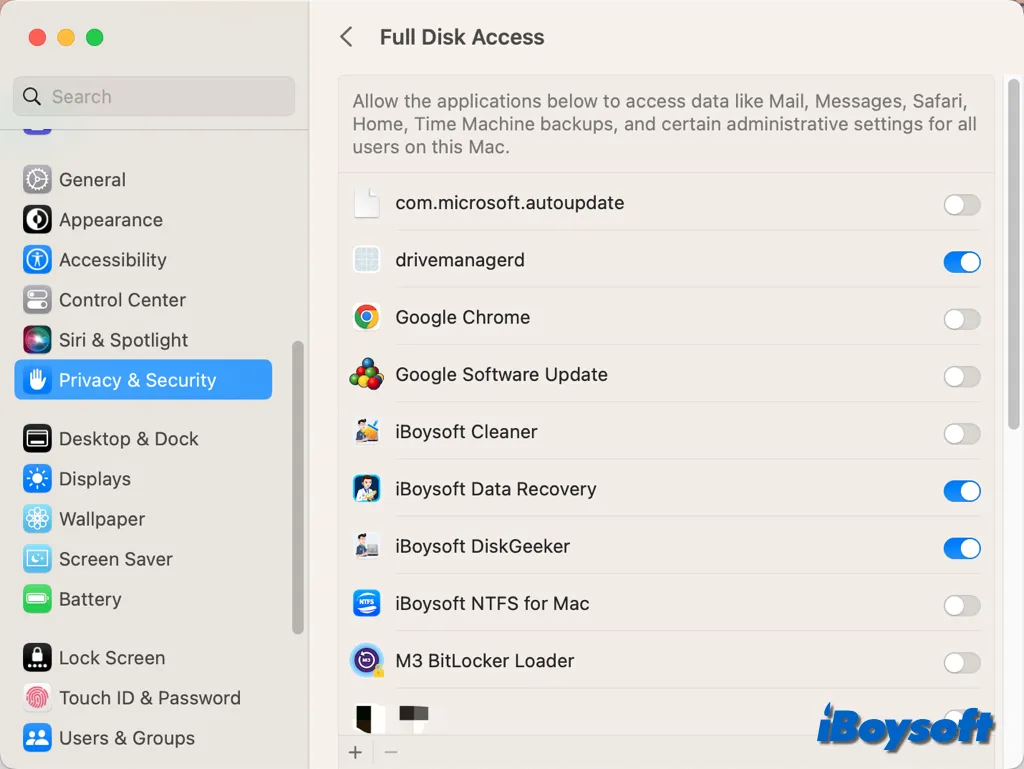
- Suchen Sie den App-Namen und aktivieren Sie den Schalter, um den Vollzugriff auf die Festplatte zu ermöglichen.
- Versuchen Sie erneut, die App zu öffnen, um auf das entfernbare Volume zuzugreifen.
Lassen Sie jetzt mehr Leute wissen, wie man den Zugriff auf entfernbares Volume erlaubt!
Was tun, wenn Mac immer wieder darum bittet, den Zugriff auf entfernbare Volumes zu erlauben
Leider haben einige Mac-Benutzer die Aufforderung zur Erlaubnis, auf entfernbare Volumes zuzugreifen, wiederholt erhalten, nachdem sie die oben genannten Schritte befolgt haben, um auf Mac den Zugriff auf entfernbare Volumes zu gewähren. Die meisten von ihnen stoßen auf diesen Fehler auf M1 Mac, nachdem sie auf macOS Monterey aktualisiert haben, wenn sie versuchen, die MakeMKV-App auszuführen.
Der Fehler, dass "(App-Name) möchte auf einem entfernbaren Volume auf Mac Dateien zugreifen" immer wieder angezeigt wird und tritt auch möglicherweise auf Intel Mac und anderen macOS-Versionen wie Sonoma auf, und Sie müssen es immer wieder manuell zulassen. Dann gibt es einige Lösungen, die Sie ausprobieren können:
- Starten Sie Ihren Mac neu.
- Trennen Sie die tragbaren Laufwerke ab und schließen Sie sie wieder an.
- Aktualisieren Sie den Mac einschließlich MacOS und der App, die die Fehlermeldung auslöst.
- Stufen Sie macOS zurück auf die vorherige Version.
- Notarisieren Sie die App auf dem Mac.
- Deinstallieren Sie die App mit iBoysoft MagicMenu und installieren Sie sie erneut.
Andere Szenarien, in denen auf tragbare Laufwerke nicht zugegriffen werden kann
Neben der Nachricht "(App-Name) möchte auf Dateien auf einem tragbaren Volume auf dem Mac zugreifen" können Sie auch in anderen Situationen auf Probleme stoßen, wenn die externe Festplatte nicht zugänglich ist. Die Gründe dafür können sein:
- Verbindungsprobleme wie der USB-Hub, Anschluss, Kabel, usw.
- Die externe Festplatte wird auf dem Mac nicht angezeigt aufgrund von Finder-Einstellungen.
- Beschädigte externe Festplatte auf dem Mac.
- Inkompatible Dateisysteme wie NTFS auf dem tragbaren Volume. (Versuchen Sie iBoysoft NTFS für Mac, um das Laufwerk vollständig auf dem Mac zu lesen und zu schreiben.)
Teilen Sie diesen Beitrag darüber, wie Sie auf dem Mac den Zugriff auf tragbare Laufwerke ermöglichen können.

